כיצד לארגן את חייך עם האייפד שלך
העולם הדיגיטלי אמור לחסוך לנו זמן, אבל יש לו השפעה הפוכה על אנשים רבים. אם אתה מתקשה לעמוד בלוח זמנים עמוס, השתמש באייפד שלך כדי להתמודד עם הבעיה. הדבר המגניב ב- אייפד האם הניידות שלו; זה שומר אותך על העניינים בין אם אתה שוכב במיטה או יושב ביציע של משחק כדורגל.
הרבה מהאפליקציות שאתה צריך כדי לארגן את חייך מגיעות לאייפד, ויש הרבה אפליקציות של צד שלישי ב-App Store שיכולות לעזור.
ההוראות במאמר זה חלות על מכשירי iPad עם iOS 11 ואילך.
הכירו את סירי והכתבה קולית
אם אתה מנסה להיות יותר מאורגן בחייך, סירי יכול להיות החבר הכי טוב שלך. Siri עוזרת לך להישאר מאורגן כאשר אתה מרגיש שאתה לא יכול להקדיש זמן. במקום יצירת תיקיות מרובות במסך הבית שלך כדי לארגן את האפליקציות שלך בקטגוריות מסודרות, אמור, "היי, סירי, הפעל את [שם האפליקציה]," ואל תדאג לשמור על הסדר של האייפד שלך. סירי יודעת בדיוק היכן נמצאת כל אפליקציה.
היי, ניתן להפעיל ולכבות את Siri בהגדרות iPad Siri וחיפוש, יחד עם האפשרות ללחוץ על כפתור הבית בדגמי iPad ישנים יותר כדי לזמן את Siri.
Siri יכולה להיות גם מרכיב מרכזי בריבוי משימות חכם. Siri יכולה לשלוח הודעות טקסט ודוא"ל, FaceTime או להתקשר לחברים שלך, לחפש דברים באינטרנט ולהזין פגישות באפליקציית היומן שלך.
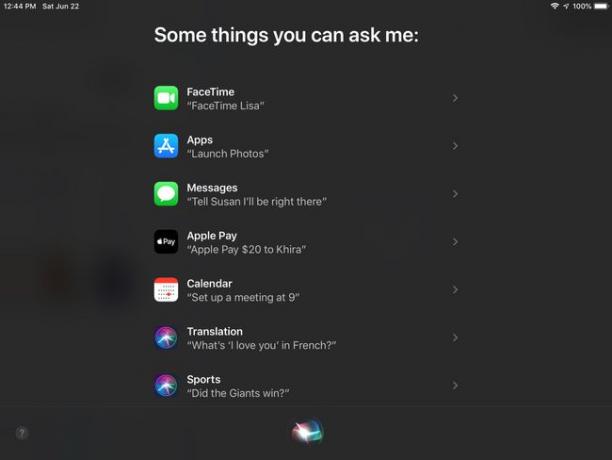
אמור, "היי, סירי: אימייל [שם חבר]" כדי לקחת את התכונה לסיבוב. כל עוד שם החבר שלך מתוכנת באפליקציית אנשי הקשר שלך, סירי מנחה אותך באמצעות אימייל קצר.
רוצה לכתוב משהו ארוך יותר? פתח את אפליקציית האימייל המועדפת עליך, הקלד את הנושא ולאחר מכן להפעיל הכתבה קולית עבור תוכן ההודעה. השתמש בהכתבה כאשר המקלדת על המסך על ידי הקשה על לחצן המיקרופון; עם הכתבה קולית, השתמש בביטויים כמו פסקה חדשה, פסיק, ו פרק זמן כדי להוסיף סימני פיסוק.
אל תשכח את חיפוש זרקור
רוב האנשים שמעו על סירי, אבל Spotlight Search לעתים קרובות טס מתחת לרדאר עבור תכונה כל כך חזקה. כפי שהשם שלו מרמז, Spotlight Search יכול לחפש בכל ה-iPad שלך אפליקציות, מוזיקה, סרטים וספרים, מה שהופך אותו לאלטרנטיבה מצוינת לסירי להפעלת אפליקציות. אבל Spotlight Search יכול לעשות הרבה יותר.
החלק מטה מאמצע מסך הבית כדי לפתוח את Spotlight Search. הקלד את מה שאתה מחפש בשדה החיפוש. Spotlight Search מחפש את כל התוכן באייפד שלך, כך שתוכל להשתמש בו כדי לחפש כתובת דוא"ל ספציפית. הוא מחפש מחוץ לאייפד שלך כדי שתוכל למצוא תוצאות מחנות האפליקציות, ויקיפדיה או אתר מסוים.
הוא מחפש בתוך אפליקציות, וזו עשויה להיות התכונה המשכנעת ביותר שלה. לדוגמה, הזן מסעדה קרובה, ו-Spotlight Search נותן לך תוצאה מאפליקציית מפות. הקשה על התוצאה מראה לך פרטים על המסעדה, כולל הנחיות הגעה אליה, ביקורות וקישור או מספר לביצוע הזמנה.

הגדר תזכורות
הדרך הטובה ביותר להישאר מאורגן היא להשלים את המשימות שאתה צריך לבצע כאשר אתה צריך לעשות אותן. לא יעזור לך לזכור שהאשפה צריכה לצאת החוצה כשאתה רואה את המשאית חולפת ליד הבית שלך.
אפליקציית התזכורות פשוטה אך יכולה להוות חיסכון עצום בזמן. כאשר אתה להגדיר תזכורת, ה-iPad מציג התראה כדי להזכיר לך ביום ובשעה המתאימים. סמן תזכורות כבוצעו וראה רשימה של פריטים שלא הושלמו בעת פתיחת האפליקציה.
והכי חשוב, השתמש בסירי כדי לבצע את המשימות הכבדות עם הודעה פשוטה "הזכר לי להוציא את האשפה מחר ב-8 בבוקר."
אתה יכול גם ליצור רשימות באמצעות אפליקציית התזכורות. הגדר רשימות מטלות או רשימות בודדות עבור חנויות שונות או אפילו אירועים, כגון חופשה. זו דרך מצוינת להתעדכן ברשימות מכולת. הוסף פריטים כפי שהם עולים לך (או אמור לסירי להוסיף אותם). כאשר אתה מסתנכרן עם iCloud, רשימת המכולת שלך מעודכנת באייפון שלך כאשר אתה מגיע לחנות.
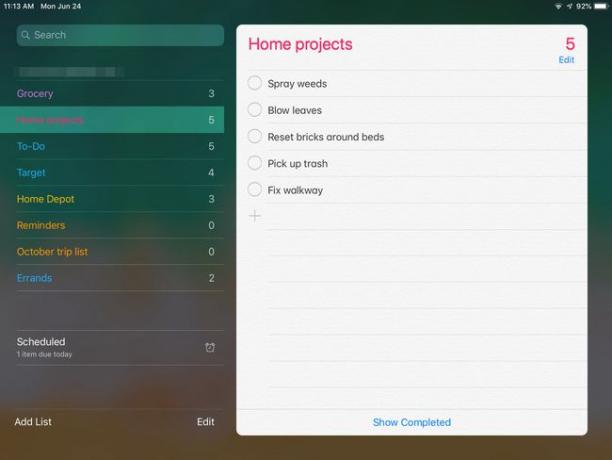
הערות
אל תזלזלו בכוחה של אפליקציית Notes. זה אולי נראה כמו אפליקציה פשוטה, אבל מחברת מבוססת ענן יכולה להיות שימושית. האם אתה רואה ספר שאתה רוצה לקרוא או לשמוע על תוכנית טלוויזיה שאתה רוצה לראות? רשום את זה וחפש את הפרטים באינטרנט מאוחר יותר.
השתמש באפליקציית Notes עבור כל סוג של רישום הערות, מלימוד בכיתה ועד סיעור מוחות של פרויקט חדש. מצא פריט באיביי או באמזון שאולי תרצה לקנות? השתמש בלחצן שתף כדי להוסיף אותו להערה חדשה או להערה קיימת. אתה יכול גם להוסיף תמונה לפתק או אפילו לצייר תמונה.
אפליקציית Notes עובדת עם Siri, כך שתוכל לומר לה ליצור הערה ואז להכתיב לה את התוכן. הדגש או צייר עם סמנים הכלולים באפליקציה.
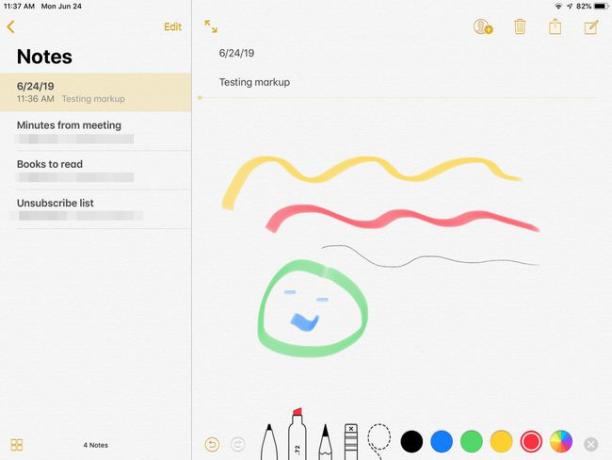
לוּחַ שָׁנָה
אולי הכלי החזק ביותר מבוסס ענן הוא אפליקציית לוח השנה שמגיעה עם האייפד. השתמש ביומן כדי לעקוב אחר פגישות, אירועים, שיעורים, מסיבות יום הולדת וכל השאר. ה-iPad יכול להשתמש בדוא"ל ובהודעות הטקסט שלך כדי ליצור אירועים ביומן כדי לעזור לעקוב אחר ימי הולדת ופגישות.
בחר לשתף את לוח השנה שלך בחשבון iCloud שלך, כך שאם כל בני המשפחה נכנסים עם אותו Apple ID, הם יכולים לראות את אותו לוח שנה. בנוסף, אתה יכול ליצור אירועים חדשים על ידי בקשת Siri לתזמן עבורך אירועים חדשים.
אפליקציית יומן אפל מצוינת אם אתה עמוק בתוך המערכת האקולוגית של אפל, אבל אם אתה משתמש הרבה באפליקציות של גוגל, השתמש ב- לוח שנה של גוגל אפליקציה באייפד שלך וקבל הרבה מאותן הטבות.
ספריית תמונות ושיתוף תמונות iCloud
מדהים כמה תמונות אנשים מצלמים עכשיו כשרוב הסמארטפונים מצוידים במצלמה. אם אתה מצלם הרבה תמונות, במיוחד תמונות משפחתיות, ספריית התמונות של iCloud מבצעת שתי משימות קריטיות:
- זה הופך את התמונות שאתה מצלם לזמינות בכל המכשירים שלך. צלם תמונה עם המצלמה באייפון 12 ולאחר מכן התפעל מהצילום שלך על מסך אייפד.
- זה מגבה את כל התמונות שלך ל-iCloud. גם אם תאבד גם את האייפון וגם את האייפד, התמונות שלך ממתינות לך ב-icloud.com וב- ספריית תמונות iCloud ב-Mac או PC.
אל תתעלם משיתוף תמונות iCloud. זה לוקח את ארגון התמונות שלך באלבומים בודדים לשלב הבא ומאפשר לך לשתף אותם עם חברים. שיתוף תמונות מאפשר לחברים ובני משפחה להוריד עותק של התמונה בענן לאייפון או לאייפד שלהם. אתה יכול גם ליצור דף ציבורי ב-icloud.com עם התמונות באלבום המשותף שלך.
הפעל את תמונות iCloud ב- אפליקציית הגדרות על ידי הקשה על שמך ולאחר מכן בחירה iCloud > תמונות והזזת המחוון ליד תמונות iCloud אל ה עַל עמדה (ירוק). שלח תמונות לאלבום משותף על ידי הקשה לַחֲלוֹק תוך כדי צפייה בתמונה באפליקציית התמונות.
סרוק תמונות ישנות לתוך האייפד שלך
ארגון ספריית התמונות שלך עסק בעבר בצילום תמונות ישנות והפיכתן לאלבומים. כיום, זה יותר על הכנסת התמונות הישנות האלה לחיים הדיגיטליים שלך.
משימה זו קלה יותר ממה שאתה חושב, ואין צורך לקנות סורק יקר. יש המון אפליקציות סורקים נהדרות, כגון Scanner Pro, שיכול לעשות את העבודה עבור כמה דולרים בלבד. הבונוס הנחמד שיש לאפליקציות האלה על עצם צילום התמונה הישנה ההיא הוא היכולת ליישר אותה מחדש באופן אוטומטי כך שהתמונה תראה ישרה.
אפליקציית סורק טובה שימושית גם לשמירת עותקים דיגיטליים של חוזים, חשבוניות וכל ניירת אחרת שתרצו לשמור על בטיחותכם.
צלם תמונות כתזכורת
תמונה יכולה להיות טובה יותר מאשר פתק. רוצים לוודא שאתם מקבלים את מותג הצבע המתאים לסיום פרויקט? צלם תמונה של פחית הצבע. מוכנים לקנות ספה חדשה? קח איתך את האייפד שלך וצלם תמונה של כל אפשרות בכל חנות עם תג המחיר בולט. לאחר מכן, חזור הביתה ובדוק את כל האפשרויות מבלי להסתמך על הזיכרון שלך עבור העלויות.
אחסון ענן של צד שלישי
בעוד שספריית התמונות של iCloud מצוינת לתמונות, מה לגבי כל המסמכים האחרים שלך? אם אתה משתמש באייפד לכתיבת מכתבים, איזון פנקס הצ'קים שלך עם גיליון אלקטרוני ומשימות שונות אחרות, אולי כדאי לך להתפנק עם אחסון ענן של צד שלישי.
שימוש בפתרונות כמו דרופבוקס ו גוגל דרייב חסוך שטח אחסון באייפד שלך בזמן גיבוי הנתונים שלך, והם יוצרים מקום מרכזי למסמכים שלך. מכיוון שהם פועלים במכשירים שונים, גש לנתונים שלך במחשב, בסמארטפון או ב-iPad.
החלק הטוב ביותר בפתרונות של צד שלישי הוא היכולת להיות בלתי תלוי בפלטפורמה. אז אתה יכול להשתמש ב-iPad, בטלפון של סמסונג גלקסי ובמחשב של Windows ועדיין לקבל את הנתונים שלך.
רשימות מטלות של צד שלישי
אם אתה מבצע רק שינוי אחד בחייך כדי להיות יותר מאורגן, שקול להכין רשימות מטלות. שום דבר לא מחזיק אותך במטרה להשלמת משימות גדולות יותר מאשר לפרק אותן לשלבים קטנים יותר ולתזמן אותן.
רשימות מטלות הן כיצד בנויים גורדי שחקים, כיצד מקודדות תוכנות מחשב מסובכות וכיצד ביצוע שיפוץ חדר אמבטיה יכול לעבור מפרויקט ענק למטרה מאורגנת בהישג יד. אם אפליקציית התזכורות ב-iOS אינה חזקה מספיק עבורך, נסה את אחת מיישומי המשימות של צד שלישי ב-App Store.
ה Todoist היא רשימת מטלות מצוינת מבוססת ענן שתוכל להשתמש בה באייפד, באייפון או במחשב שלך. הגדר מספר פרויקטים והקצה משימות למספר משתמשים. Todoist שולח הודעות דוא"ל עבור משימות המגיעות באותו יום ועבור משימות קרובות, מה שהופך אותה לדרך מצוינת לארגן פרויקט. יתרון אחד של Todoist למשפחות הוא התמיכה מרובת משתמשים; לכל אחד מבני המשפחה יכול להיות חשבון מקושר לחשבון הראשי.
דברים היא אפליקציה נוספת לשמירה על סדר ויצירת רשימות מטלות. הוא תומך ב-iPad, iPhone, Mac ו-Apple Watch, כך שהוא שומר אותך מאורגן על פני מספר מכשירים. אין לו את אותה תמיכה מרובה משתמשים כמו Todoist. אם אינך יכול לקבל רכישה מהמשפחה לעבודה במשימות שהוקצו עליהן ללא דחיפה אישית כלשהי, ייתכן שהדברים יהיו הכלי הטוב ביותר לתפקיד.
רכז את הכספים האישיים שלך
התארגנות כספית יכולה להיות אחת המשימות המאתגרות מכולן, במיוחד במשקי בית עמוסים שבהם מציאת זמן לשלם חשבונות יכולה להיות משימה מונומנטלית. זה איפה מנטה ואפליקציות דומות נכנסות לתמונה.
עם Mint, רכז את הכספים שלך על ידי הכנסת הבנק, כרטיסי האשראי, החשבונות והחסכונות שלך באפליקציה אחת. גש למידע דרך Mint.com או באמצעות אפליקציית Mint, כך שתוכל לשלם חשבונות במחשב הנייד שלך, ליד השולחן או במשחק הכדורגל עם האייפד שלך.
Mint.com היא בבעלות ובניהול של Intuit, החברה שמאחורי Quicken, אבל לא חסרות אפליקציות פיננסיות ותקציביות ב-App Store, תלוי מה אתה רוצה לעשות.
סיסמה אחת לשלוט בכולם
האימרה הישנה על לא לשים את כל הביצים שלך בסל אחד נכון בימים אלה של פשעי סייבר. אמנם אין סיבה להיות פרנואידית מדי, אבל יש סיבות טובות לנקוט בכמה צעדים בסיסיים כדי להגן על עצמך ועל זהותך. החשוב שבהם הוא להשתמש בסיסמאות שונות עבור חשבונות שונים.
זה בסדר להשתמש באותה סיסמה עבור חשבונות לא מזיקים בעיקר כמו נטפליקס והולו פלוס. בואו נודה בזה, גנבים שפורצים ומזרימים וידאו בחינם הם לא בדיוק סיבה לדאגה. מצד שני, אותם גנבים שנכנסים לחשבון אמזון שלך זה כבר סיפור אחר.
החלק הגרוע ביותר בשימוש בסיסמאות מרובות הוא לזכור את הסיסמאות הללו. לרשום אותם על פיסת נייר זה לא בטוח. כאן נכנסים לתמונה מנהלי סיסמאות. ה 1 סיסמה האפליקציה מאפשרת לך לאחסן סיסמאות לגישה מהירה לחשבון ומאחסנת כרטיסי אשראי וכתובות כדי לעזור לך למלא טפסים מקוונים מהר יותר. דשלאן מהווה חלופה אמינה ל-1Password, אך היא יקרה יותר עבור מהדורת הפרימיום.
